桌酷主题w7系统搜索文本框不见了的还原方法
- 发布日期:2012-02-14 作者:win7主题之家 来源:http://www.chenhai.cc
桌酷主题w7家庭版开机速度快,是入门级桌酷主题w7系统。据调查不少用户在使用中都碰到了桌酷主题w7系统搜索文本框不见了的问题。面对桌酷主题w7系统搜索文本框不见了这样的小问题,我们该如何解决呢?不经常使用电脑的朋友对于桌酷主题w7系统搜索文本框不见了的问题可能会无从下手。但对于电脑专业人员来说解决办法就很简单了: 1、首先打开开始菜单,看到里面的控制面板打开它,就会弹出控制面板的窗口,然后看到里面的程序与功能这个图标选中打开,然后在来选择左上角第三个选择“打开或关闭windows 功能”这个选项,等待新的窗口弹出。 2、新打开的窗口中“windows功能”的选项中找到“windows search”复选框这个选择,然后进行下一步操作。看了这些简单操作,你是不是已经掌握了桌酷主题w7系统的一些使用技巧了呢?如果还有什么不明白的地方,那就请继续学习下面分享给大家的关于桌酷主题w7系统搜索文本框不见了的问题的具体步骤方法吧。
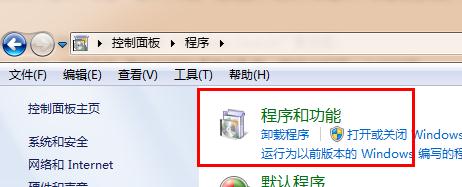
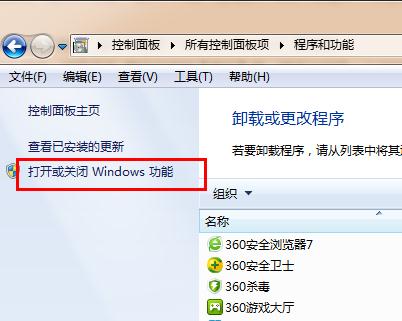
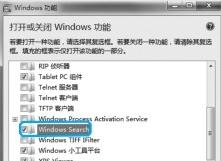
1、首先打开开始菜单,看到里面的控制面板打开它,就会弹出控制面板的窗口,然后看到里面的程序与功能这个图标选中打开,然后在来选择左上角第三个选择“打开或关闭windows 功能”这个选项,等待新的窗口弹出。
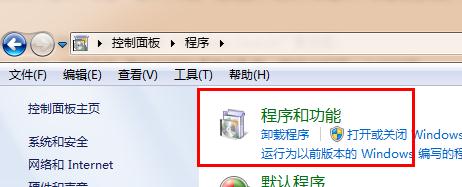
2、新打开的窗口中“windows功能”的选项中找到“windows search”复选框这个选择,然后进行下一步操作。
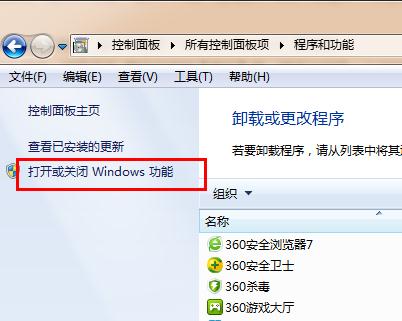
3、选中以后点击确定设置,然后在来打开正在的更改功能【提示】的窗口,等待重新打开的窗口。
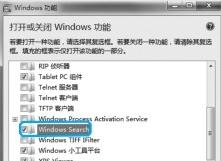
4、在弹出的窗口中选中“立即重新启动”计算机,然后就会把我们之前的设置启动了,我们在看看搜索框是否已经回来了。